Ви можете синхронізувати електронні таблиці Microsoft Excel, щоб гарантувати, що зміни в одній автоматично відображатимуться в іншій. Можна створювати зв’язки між різними аркушами, а також окремими книгами Excel. Давайте розглянемо три способи зробити це.
Синхронізуйте електронні таблиці Excel за допомогою функції «Вставити посилання».
Функція Вставити посилання в Excel забезпечує простий спосіб синхронізації електронних таблиць Excel. У цьому прикладі ми хочемо створити підсумкову таблицю підсумків продажів з кількох різних робочих листів.
Почніть з того, що відкрийте електронну таблицю Excel, клацніть клітинку, на яку потрібно зв’язати, а потім виберіть кнопку «Копіювати» на вкладці «Домашня сторінка».
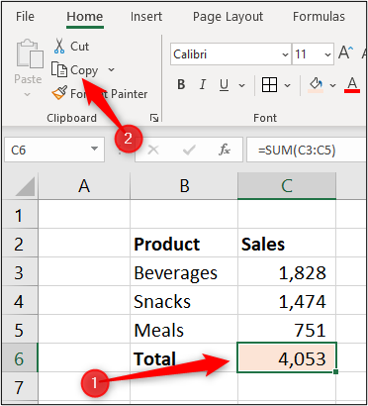
Виберіть клітинку, з якої ви створюєте посилання, натисніть стрілку списку «Вставити», а потім виберіть «Вставити посилання».

Адреса комірки, з якою вона синхронізується, відображається в рядку формул. Він містить назву аркуша з адресою клітинки.
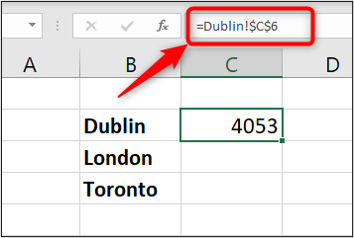
Синхронізуйте електронні таблиці Excel за допомогою формули
Інший підхід — створити формулу самостійно без використання кнопки «Вставити посилання».
Синхронізуйте клітинки на різних аркушах
Спочатку клацніть клітинку, з якої створюється посилання, і введіть «=».
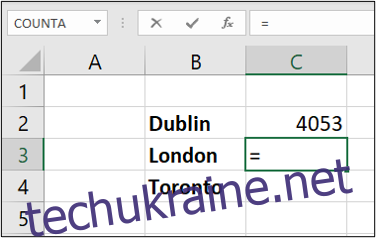
Далі виберіть аркуш, що містить клітинку, на яку потрібно зв’язати. Посилання на аркуш показано в рядку формул.
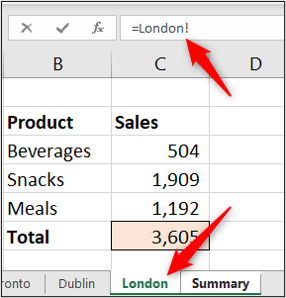
Нарешті, клацніть клітинку, на яку потрібно зв’язати. Заповнена формула відображається в рядку формул. Натисніть клавішу «Enter».
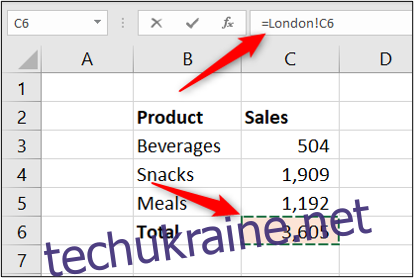
Синхронізувати клітинки в окремих робочих книгах
Ви також можете повністю посилатися на клітинку на аркуші іншої книги. Для цього необхідно переконатися, що інша книга відкрита, перш ніж почати формулу.
Клацніть клітинку, з якої потрібно створити посилання, і введіть «=». Перейдіть до іншої книги, виділіть аркуш і клацніть клітинку, на яку потрібно посилатися. Ім’я книги стоїть перед назві аркуша в рядку формул.
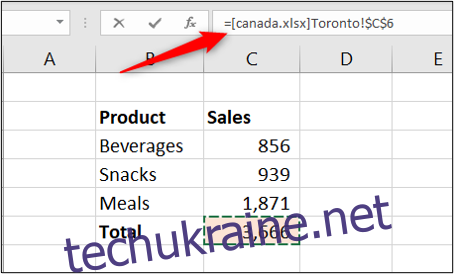
Якщо книга Excel, на яку ви зв’язалися, закрита, формула покаже повний шлях до файлу.
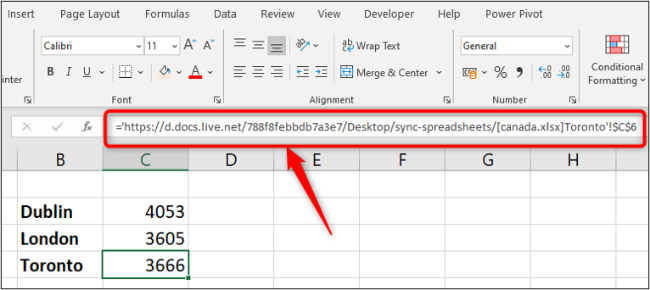
А коли відкриється книга, що містить посилання на іншу книгу, ви, ймовірно, отримаєте повідомлення, щоб увімкнути оновлення посилань. Це залежить від ваших налаштувань безпеки.
Натисніть «Увімкнути вміст», щоб переконатися, що оновлення в іншій книзі автоматично відображаються в поточній.
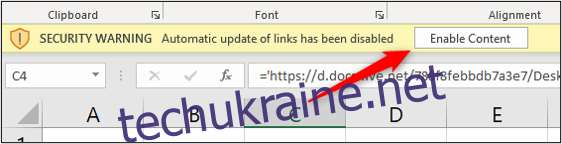
Синхронізуйте електронні таблиці Excel за допомогою функції пошуку
Попередні методи синхронізації двох аркушів або книг використовують посилання на певну клітинку. Іноді цього може бути недостатньо, оскільки посилання поверне неправильне значення, якщо дані будуть відсортовані та переміщені в іншу клітинку. У цих сценаріях використання функції пошуку є хорошим підходом.
Існує безліч функцій пошуку, але найчастіше використовується VLOOKUP, тому давайте скористаємося нею.
У цьому прикладі ми маємо простий список даних про співробітників.

На іншому робочому аркуші ми зберігаємо навчальні дані про співробітників. Ми хочемо знайти та повернути вік працівників для аналізу.
Для цієї функції потрібні чотири частини інформації: що шукати, де шукати, номер стовпця зі значенням, яке потрібно повернути, і тип пошуку, який вам потрібен.
Була використана наступна формула VLOOKUP.
=VLOOKUP(A2,Employees!A:D,4,FALSE)
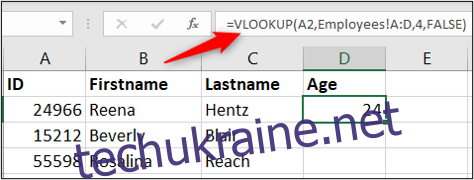
A2 містить ідентифікатор співробітника, який потрібно шукати на аркуші «Співробітники» в діапазоні A:D. Стовпець 4 цього діапазону містить вік, який потрібно повернути. І False визначає точний пошук ідентифікатора.
Спосіб, який ви виберете для синхронізації електронних таблиць Excel разом, багато в чому визначається тим, як структуровані ваші дані та як вони використовуються.

